Πώς να προβάλετε και να διαγράψετε μόνο μη αναγνωσμένα μηνύματα ηλεκτρονικού ταχυδρομείου στο Gmail
Καθώς οι άνθρωποι λαμβάνουν πολλά και πολλά μηνύματα ηλεκτρονικού ταχυδρομείου καθημερινά, σχεδόν δεν έχουν χρόνο να διαβάσουν όλα τα μηνύματα ηλεκτρονικού ταχυδρομείου. Αργότερα οι άνθρωποι συνειδητοποιούν ότι μπορεί να έχουν χάσει μερικά σημαντικά μηνύματα ηλεκτρονικού ταχυδρομείου για να διαβάσουν. Μπορείτε εύκολα να διαφοροποιήσετε τα μη αναγνωσμένα email καθώς επισημαίνονται. Τι γίνεται όμως αν θέλετε να βλέπετε όλα τα μη αναγνωσμένα μηνύματα ηλεκτρονικού ταχυδρομείου στο Gmail σε ένα μέρος. Έτσι, σε αυτό το άρθρο, εξήγησα πώς να βρίσκετε μόνο μη αναγνωσμένα μηνύματα ηλεκτρονικού ταχυδρομείου στο Gmail και να τα διαγράφετε εάν απαιτείται. Επίσης, θα μάθετε πώς να προβάλλετε όλα τα μηνύματα ηλεκτρονικού ταχυδρομείου με αστέρι, σε σίγαση και ακόμη και τις συνομιλίες. Μπορείτε να εκτελέσετε αυτήν τη μέθοδο μέσω φορητού υπολογιστή ή υπολογιστή αλλά και από προγράμματα περιήγησης του κινητού σας τηλεφώνου.
Επιπλέον, θα αναφέρουμε επίσης πώς μπορείτε ορίστε υπενθυμίσεις για μη αναγνωσμένα μηνύματα ηλεκτρονικού ταχυδρομείου στο Gmail.
Βήματα για προβολή και διαγραφή μόνο μη αναγνωσμένων μηνυμάτων ηλεκτρονικού ταχυδρομείου στο Gmail
Αυτή είναι μια πολύ εύκολη μέθοδος και δύο βημάτων για την εμφάνιση όλων των μη αναγνωσμένων email. Ακολουθήστε τα παρακάτω βήματα για να μάθετε πώς:
- Ανοίξτε τον λογαριασμό σας στο Gmail.
- Στο πλαίσιο αναζήτησης, πληκτρολογήστε ‘είναι: μη αναγνωσμένο’ και χτύπησε εισάγετε

- Θα έχετε όλα τα μη αναγνωσμένα email μαζί.
- Τώρα, εάν θέλετε να αφαιρέσετε μαζικά τα μη αναγνωσμένα email, κάντε κλικ στο πλαίσιο ελέγχου επιλογής επάνω αριστερά για να επιλέξετε τα μη αναγνωσμένα email. Μπορείτε ταυτόχρονα να επιλέξετε 50 email.
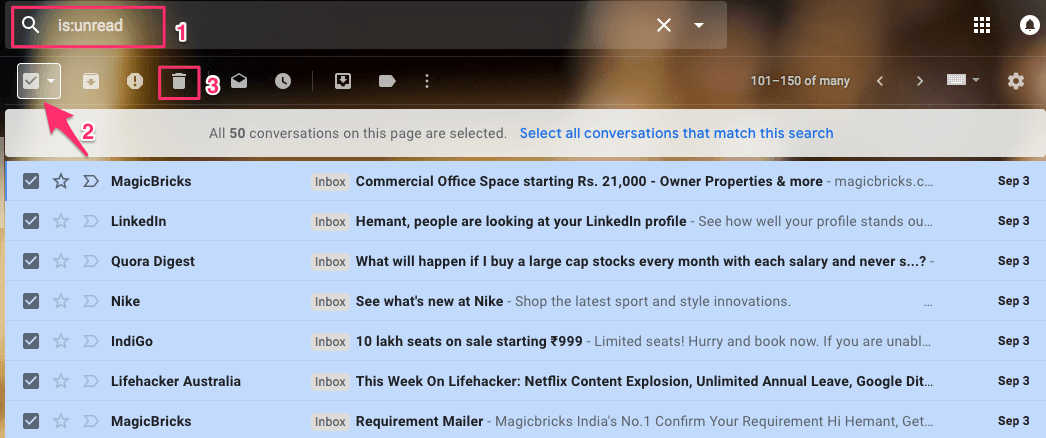
- Αφού επιλέξετε, κάντε κλικ στο Εικονίδιο κάδου απορριμμάτων να τα διαγράψετε. Επαναλάβετε τη διαδικασία για να αφαιρέσετε όλα τα μη αναγνωσμένα email.
Ομοίως, εάν θέλετε να βλέπετε μόνο αναγνωσμένα μηνύματα ηλεκτρονικού ταχυδρομείου, πληκτρολογήστε ‘is:read’.
ΔΙΑΒΑΣΤΕ ΕΠΙΣΗΣ: Πώς να χρησιμοποιήσετε την αναβολή στο Gmail
Παρόμοιες συντομεύσεις δίνονται παρακάτω:
Για με αστέρι: ‘είναι: με αστέρι’
Για σίγαση: ‘είναι: σίγαση’
Για να δείτε όλες τις συνομιλίες που είχατε στο Gmail, πληκτρολογήστε ‘is:chat’ στο πλαίσιο αναζήτησης του Gmail και πατήστε εισάγετε Θα εμφανιστεί μια λίστα με όλες τις συνομιλίες.
Σημείωση: Εάν θέλετε να φιλτράρετε περισσότερα και θέλετε να βλέπετε μη αναγνωσμένα μηνύματα ηλεκτρονικού ταχυδρομείου στον φάκελο ανεπιθύμητων μηνυμάτων, πληκτρολογήστε ‘is:unread label:spam’ στο πλαίσιο αναζήτησης και θα εμφανιστούν όλα τα μη αναγνωσμένα email στον φάκελο ανεπιθύμητων μηνυμάτων. Ομοίως, μπορείτε να πληκτρολογήσετε ‘is:read label:spam’ για να δείτε όλα τα αναγνωσμένα μηνύματα ηλεκτρονικού ταχυδρομείου στον φάκελο ανεπιθύμητης αλληλογραφίας. Μπορείτε να χρησιμοποιήσετε παρόμοιο τύπο συνδυασμών σύμφωνα με τις ανάγκες σας.
Ορίστε υπενθυμίσεις για μη αναγνωσμένα μηνύματα ηλεκτρονικού ταχυδρομείου στο Gmail
1. Μεταβείτε στο Chrome web store και αναζητήστε Αντίστροφη μέτρηση για το Inbox Zero plugin ή χρησιμοποιήστε απευθείας αυτό σύνδεσμος. Προσθέστε το στο πρόγραμμα περιήγησής σας.
2. Μόλις προστεθεί η επέκταση ανοίξτε το Gmail ή φορτώστε ξανά την ιστοσελίδα εάν την έχετε ήδη ανοίξει.
3. Όλα τα μη αναγνωσμένα email στο εισερχομένων Ο φάκελος θα φέρει ετικέτα με ένα χρονόμετρο 12 ωρών στη δεξιά πλευρά.
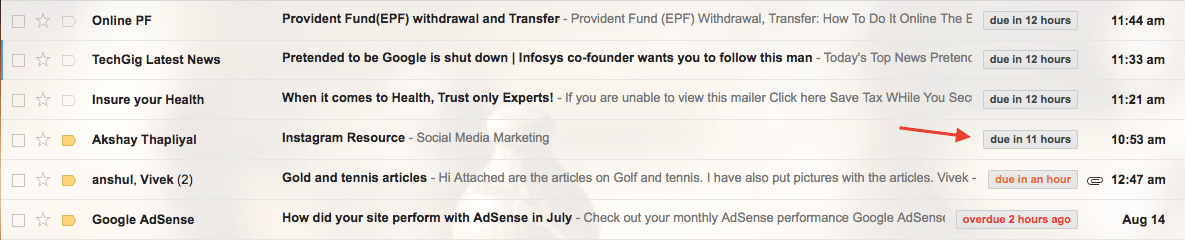
Από προεπιλογή, ο χρονοδιακόπτης 12 ωρών εκχωρείται από τη στιγμή που λάβατε το email. Όταν απομένουν 8 ώρες, η ετικέτα του χρονοδιακόπτη θα αλλάξει το χρώμα της σε πορτοκαλί. Για μη αναγνωσμένα μηνύματα ηλεκτρονικού ταχυδρομείου που είναι περισσότερο από 11 ώρες παλαιότερα ή καθυστερημένα, το χρονόμετρο παίρνει το κόκκινο χρώμα.
Με αυτό, σας υπενθυμίζεται οπτικά η ώρα που ένα μη αναγνωσμένο email βρίσκεται στα εισερχόμενά σας χωρίς επίβλεψη. Βοηθά στην ανάληψη δράσης μέσα σε μια περίοδο 12 ωρών που είναι δίκαιη. Μπορείτε είτε να επισημάνετε το ηλεκτρονικό ταχυδρομείο ως αναγνωσμένο, να απαντήσετε, να το διαγράψετε ή να το επισημάνετε με αστέρι και αυτό διασφαλίζει ότι τα email δεν θα παραμείνουν απλώς αδιάβαστα.
Ακολουθούν μερικά επιλεγμένα μαθήματα Gmail για εσάς.
1. Πώς να μάθετε πότε διαβάζεται το email στο Gmail
2. Πώς να μετατρέψετε εύκολα τα μηνύματα ηλεκτρονικού ταχυδρομείου σε εργασίες στο Gmail
Αυτές ήταν οι συμβουλές που πολλοί χρήστες δεν γνωρίζουν αλλά είναι αρκετά χρήσιμες. Έχουμε επίσης γράψει ένα άρθρο για Συμβουλές και κόλπα για το Gmail που δεν γνωρίζετε που μπορεί να θέλετε να διαβάσετε.
Ελπίζουμε να βρήκατε χρήσιμες τις εντολές του Gmail και την επέκταση του Chrome που αναφέρονται εδώ. Με αυτά, μπορείτε εύκολα να προβάλετε μόνο μη αναγνωσμένα μηνύματα ηλεκτρονικού ταχυδρομείου στο Gmail και να διαγράψετε ή να ορίσετε υπενθυμίσεις για αυτά εάν θέλετε. Εάν έχετε άλλες συμβουλές ή κόλπα να μοιραστείτε μαζί μας, μοιραστείτε τα μέσω σχολίων.
πρόσφατα άρθρα